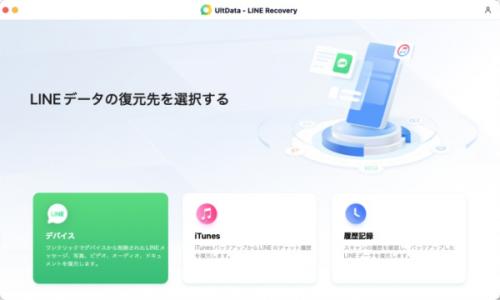
★UltData LINE Recovery公式サイト:https://bit.ly/4m0iRbM
スマホの機種変更や誤ってアプリを削除してしまった際、「LINEのトーク履歴が消えた…」と焦る方も多いのではないでしょうか?でもご安心ください。iCloudにバックアップがあれば、簡単にLINEのトーク履歴を復元することができます。
ここでは、iCloudを使ってLINEのデータを復元する方法や、バックアップがない場合の対処法まで詳しく解説します。
Part1.【よくある疑問】LINEのバックアップはiCloudのどこにあるの?
「LINEのバックアップって、iCloudのどこに保存されてるの?」という疑問を持つ方も多いでしょう。実は、iCloudバックアップの中身を直接確認することはできませんが、LINEアプリ内からバックアップの有無や日時をチェックすることは可能です。
LINEアプリでiCloudバックアップの場所・有無を確認する方法:
1.iPhoneでLINEアプリを開く
2.「ホーム」タブ > 右上の歯車アイコン(設定)をタップ
3.「トーク」 > 「トークのバックアップ」へ進む
4.「前回のバックアップ:○○分前」などと表示されていれば、iCloudに保存済みです
このバックアップは「iCloud Drive」内にあるLINE専用の領域に自動保存されます。ただし、iCloud Driveアプリやファイルアプリから中身を見ることはできません。iCloudバックアップファイルの中身を確認する方法はこちら:https://bit.ly/4mjD10D
Part2.iCloudからLINEトークを復元する方法
バックアップが表示されていれば、iCloudから復元可能です!
1.現在のLINEをアンインストール
2.App StoreからLINEを再インストール
3.電話番号でログイン
4.「トーク履歴を復元」の画面で「復元する」を選択
これでバックアップされたトーク履歴が元通りに戻ります。iCloudからLINEトークを復元できない時の原因と対処方法はこちら:https://bit.ly/4eY0u4T
Part3.iCloudにバックアップがない場合の対処法
iCloudにバックアップがない場合、LINEの公式機能では復元が難しくなります。ですが、UltData LINE Recoveryデータ復元ソフトを使えば、iPhone本体から削除されたLINEデータをスキャン・復元できる可能性があります。
注意:データの上書きが進む前に、なるべく早めに復元操作を行うのがポイントです。
●iCloudなしでもiPhone本体からLINE履歴を復元
●無料スキャンで復元可能なデータを事前確認
●写真、ビデオ、トーク履歴など対応
★UltData LINE Recoveryを無料体験:https://bit.ly/4m0iRbM
1.LINEトーク復元アプリ「UltData LINE Recovery」を起動します。デバイスを接続します。
【画像 https://www.dreamnews.jp/?action_Image=1&p=0000325416&id=bodyimage1】
2.スキャンを開始します。復元したいLINE写真を選択します。
【画像 https://www.dreamnews.jp/?action_Image=1&p=0000325416&id=bodyimage2】
3.その中に復元したいLINE写真があれば、パソコンに復元することができます。
【画像 https://www.dreamnews.jp/?action_Image=1&p=0000325416&id=bodyimage3】
まとめ
LINEのトーク履歴は大切な思い出やビジネス情報が含まれていることもあります。定期的にiCloudでのバックアップを行うこと、そして万が一に備えて復元ツールUltData LINE Recoveryを活用する準備もしておくのが安心です。
★UltData LINE Recoveryを無料体験:https://bit.ly/4m0iRbM
【関連記事】
★iTunesバックアップからLINEトーク履歴を復元する方法:https://bit.ly/46SBB8u
★【バックアップなし】iPhoneで削除したLINEトーク履歴を復元する裏ワザ:https://bit.ly/46LxFX6
【Tenorshare UltData LINE Recovery について】
Tenorshare UltData LINE Recoveryはバックアップなしに、LINEトーク履歴・写真・動画などのデータを簡単に復元できるソフトです。
LINEトーク履歴や期限切れたファイルも復元可能!
公式サイト:https://www.tenorshare.jp
公式Twitter:https://x.com/Tenorshare_JP
公式YouTubeチャンネル:https://www.youtube.com/@TenorshareJapan
配信元企業:Tenorshare Co., Ltd.
プレスリリース詳細へ
ドリームニューストップへ
